В сравнение със Spotify Free, една от най-отличителните характеристики на Spotify Premium е възможността за изтегляне на песни за слушане в офлайн режим. По този начин не е необходимо да използвате ценните си мобилни данни, за да възпроизвеждате Spotify песни в движение. Въпреки това, когато се опитвате да изтеглите песни от Spotify, може да срещнете малко проблеми. Например, някои потребители смятат, че това кара Spotify да изчака да изтегли, толкова много, че не могат да запазят офлайн песните на Spotify. За щастие, ето най-често срещаните решения за този проблем и ги изпробвайте сами.
7 начина за коригиране на проблема с чакането за изтегляне на Spotify
Някои потребители на Spotify смятат, че избират да изтеглят песни от Spotify на своите мобилни телефони, но всички избрани песни, които трябва да бъдат изтеглени, нямат зелената икона за изтегляне под тях. Междувременно индикаторът в горната част гласи „Изчакване за изтегляне“ и той е заседнал така от дълго време. Това е един от най-честите проблеми за потребителите на Spotify, който се случва, докато се опитват да запазят елементи от Spotify на своите устройства.
Това може да се дължи на няколко фактора като мрежова връзка, ограничение за изтегляне, реклама и други. Има шест често срещани начина за отстраняване на неизправности в Spotify, тъй като не можете да изтегляте песни от Spotify с вашия акаунт в Spotify Premium. Можете да опитате да коригирате проблема с плейлиста на Spotify, който чака да изтегли, според действителното състояние.
Метод 1. Проверете ограниченията за изтегляне
Spotify Premium ви позволява да изтегляте до 10 000 песни на до пет устройства, така че можете да изтегляте само песни от Spotify, без да превишавате ограниченията за изтегляне. Ако срещнете проблема с изчакването на Spotify за изтегляне, можете да проверите дали общият брой песни, които сте изтеглили, са достигнали броя.
Ако се окаже, че е причинено от ограничението за изтегляне, можете да изтриете част от песните на Spotify от вашето устройство и след това да опитате да изтеглите музика от Spotify отново. За да премахнете изтеглени песни от Spotify, просто изберете изтегления албум или плейлист, който искате да премахнете от локалното хранилище, и докоснете Изтеглено превключвам.
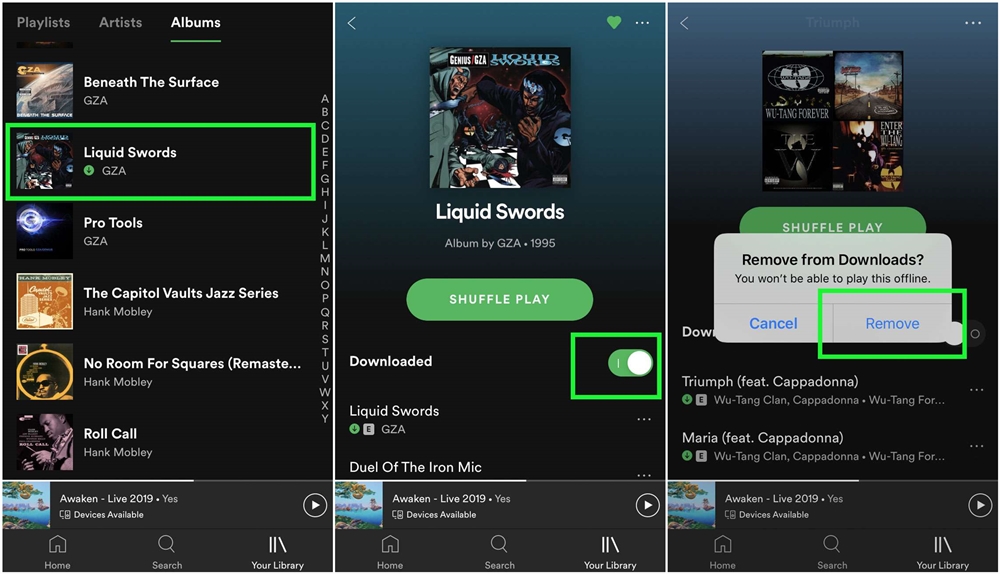
Метод 2. Деинсталирайте и инсталирайте отново Spotify
Освен за премахване на изтеглени песни от Spotify, можете да помислите за деинсталиране и повторно инсталиране на Spotify на вашето устройство, за да разрешите този проблем. Тъй като Spotify винаги се актуализира с цел подобряване на услугата за всички потребители, трябва да следите актуализацията на Spotify. Може да срещнете този проблем, докато продължавате да използвате по-старата версия.
За да коригирате проблемите, които Spotify чака да изтегли Android или Spotify чака да изтегли iPhone, можете да опитате да деинсталирате текущия си Spotify на вашето устройство и да опитате да инсталирате най-новата версия на Spotify на вашето устройство. За мобилни потребители просто го изтрийте на телефона си и го изтеглете от магазина за приложения, за да инсталирате отново най-новата версия.
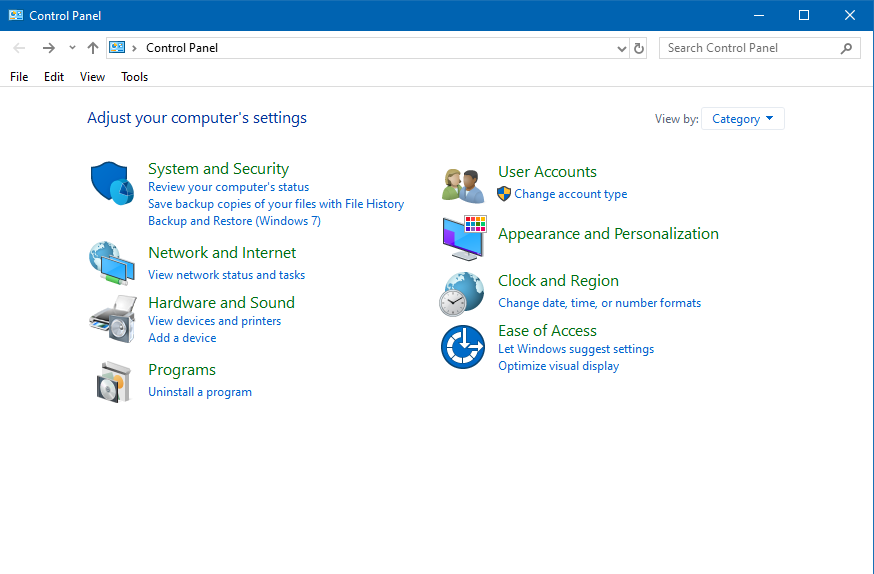
Метод 3. Почистете пространството за съхранение на телефона
Уверете се, че има достатъчно място, за да запазите офлайн песни от Spotify на вашето устройство. Най-общо казано, Spotify би препоръчал да оставите поне един GB свободно място за съхранение за запазване на музика. Всъщност е необходима повече памет, за да запазите любимите си песни. Понякога една песен заема повече място, отколкото си мислите.
При това обстоятелство можете да проверите колко място за съхранение имате на телефона си. Просто докоснете Настройки икона в горния десен ъгъл на началния екран и превъртете надолу, за да докоснете Съхранение . След това наличното пространство на телефона ви ще се покаже на екрана. Ако няма достатъчно място за изтегляне на песни от Spotify, можете да освободите място за съхранение, като изтриете кеша.

Метод 4. Деактивирайте антивирусната програма или защитната стена
Понякога деактивирането на антивирусната програма или защитната стена е най-практичният подход за коригиране на приложението Spotify, което чака да изтегли проблема за повечето потребители на настолни компютри. Някои антивирусни програми или защитна стена биха ви попречили да изтегляте песни от Spotify на вашето устройство. Така че можете временно да включите антивирусен софтуер или защитна стена на вашето устройство.
За потребители на Windows, отворете Контролен панел след това изберете Система и сигурност опция за щракване върху Защитна стена на Windows Defender бутон. Кликнете Разрешете приложение или функция в страничната лента на защитната стена на Windows Defender. Превъртете надолу, за да намерите Spotify.exe от колекция от приложения и поставете отметка в съответното поле, ако все още не е отметнато. Кликнете Добре за да запазите модификациите.
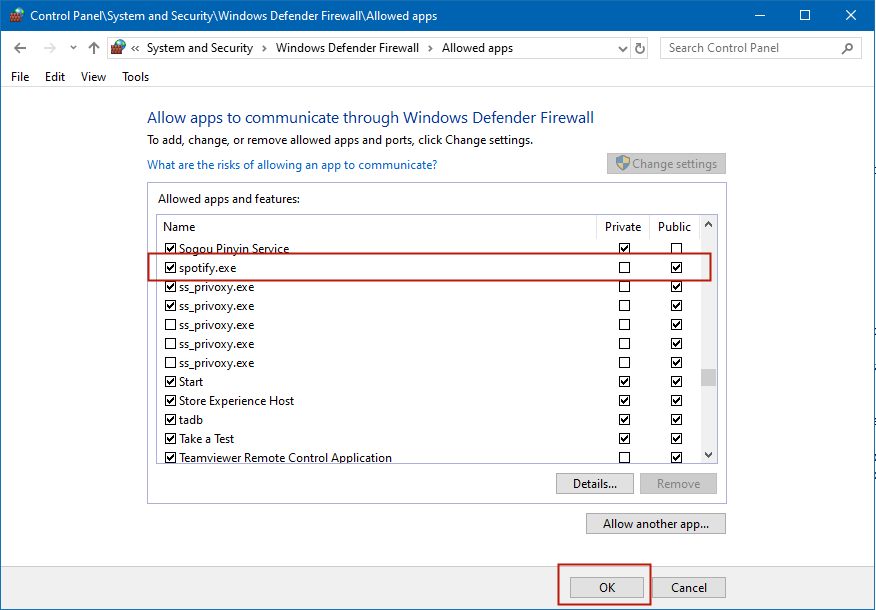
Метод 5. Нулирайте интернет връзката
Понякога Spotify продължава да казва изчакване за изтегляне и можете да проверите дали имате силна Wi-Fi връзка в горния ляв ъгъл на екрана. Ако установите, че мрежовата ви връзка е нестабилна или устройството ви не е свързано към мрежата, може да се наложи да предприемете допълнителни стъпки, за да нулирате мрежовата си връзка.
На вашето мобилно устройство докоснете директно раздела Настройки и след това отидете, за да нулирате вашата мрежова връзка. Можете да изберете да накарате телефона си да се свърже с Wi-Fi мрежа или да включите клетъчната мрежа за данни. Ако искате да активирате клетъчното изтегляне, докоснете Настройки gear в Spotify и превъртете надолу до Качество на музиката за включване Изтеглете чрез Cellular .
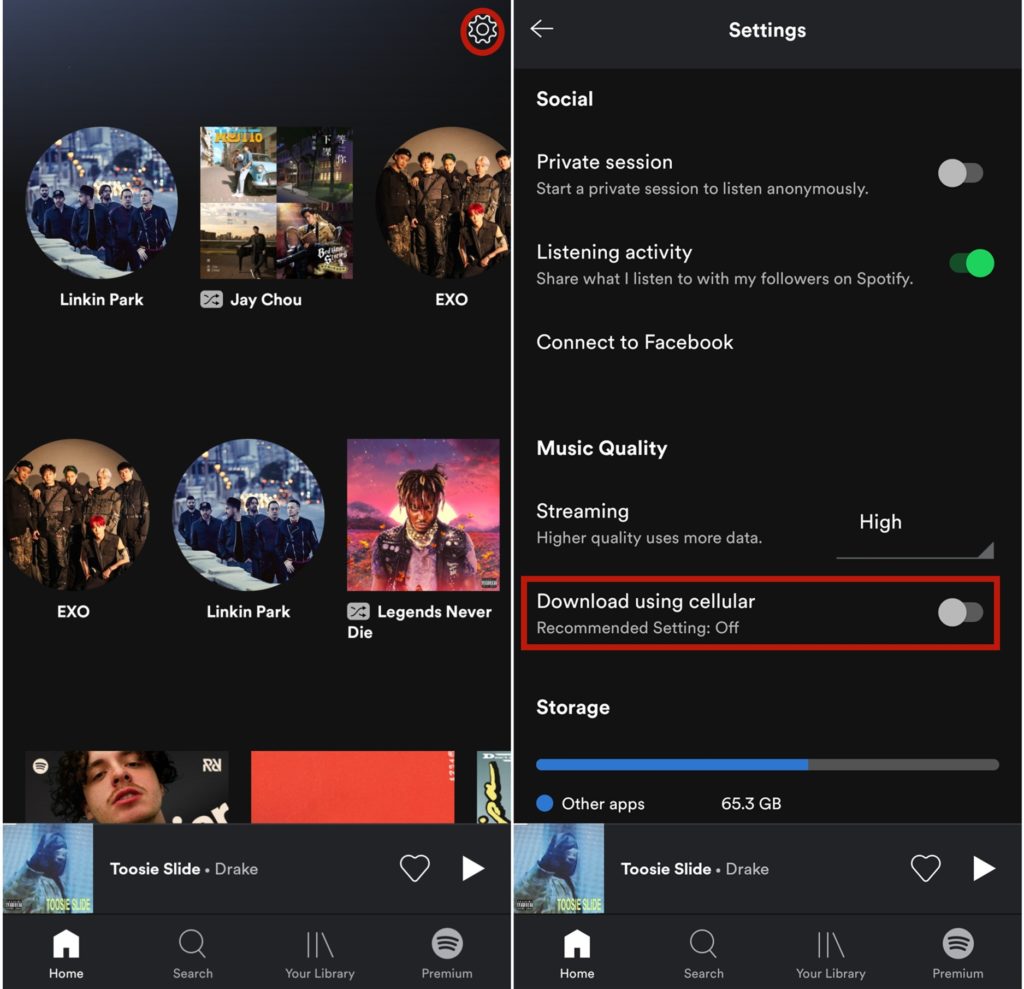
Метод 6. Проверете свързаните устройства
Тъй като личният ви акаунт в Spotify може да бъде свързан с до пет устройства, можете също да проверите дали сте влезли в Spotify на до пет устройства. Ако се опитате да изтеглите песни от Spotify на шесто устройство, ще срещнете проблема, че Spotify чака да изтегли локални файлове. По това време можете да опитате да освободите връзката.
Метод 7. Най-добрият метод за разрешаване на локални файлове на Spotify, чакащи за изтегляне
След като не успеете да коригирате проблема с изчакването на Spotify за изтегляне с горните методи, можете да опитате да приемете различен метод, тоест да използвате инструмент на трета страна. Тук MobePas музикален конвертор може да бъде добър вариант за пълно решаване на този проблем. Това е професионален инструмент за изтегляне на музика за Spotify, който може да ви помогне да изтеглите музика от Spotify само с три стъпки.
С него можете да нарушите ограничението за изтегляне. По този начин можете да изтегляте любимите си песни или плейлисти от Spotify без ограничения. Нещо повече, той може да се справи с преобразуването на формат на Spotify, така че можете да записвате музика от Spotify в няколко популярни формата като MP3. След това можете да предавате поточно музика от Spotify към всяко устройство или медиен плейър по всяко време.
Опитай безплатно Опитай безплатно
Стъпка 1. Заредете Spotify песни в Spotify Music Converter
Започнете, като стартирате MobePas Music Converter, след което Spotify автоматично ще се зареди на вашия компютър. Сега трябва да изберете песните, които искате да изтеглите от Spotify. За да добавите песни от Spotify към списъка за конвертиране, можете да изберете директно да плъзнете песни от Spotify към MobePas Music Converter. Или можете да копирате URL адреса на песента в лентата за търсене и да щракнете върху Добавете икона за зареждане на песни от Spotify в MobePas Music Converter.

Стъпка 2. Регулирайте изходните параметри за Spotify
Втората стъпка е да зададете изходния формат и аудио параметрите за Spotify музика. Щракнете върху меню лента и изберете Предпочитания опция, след което ще видите изскачащ прозорец. В тази опция можете да изберете изходен формат измежду шест популярни формата. Освен това можете също така да регулирате битрейта, честотата на дискретизация и канала за получаване на аудио качество без загуби. Можете също така да изберете да архивирате изходните песни по изпълнител или албум.

Стъпка 3. Изтеглете музикални записи от Spotify с едно щракване
Сега щракнете върху Преобразуване бутон, за да позволите на MobePas Music Converter да започне конвертирането въз основа на вашите изисквания. Няколко минути по-късно всички импортирани песни от Spotify ще бъдат изтеглени офлайн и запазени като MP3 или друг формат, който сте задали. Можете да щракнете върху Преобразуван икона, за да прегледате всичките си изтегляния в преобразувания списък. След това можете да ги слушате на всеки плейър или устройство навсякъде по всяко време.

Заключение
Възможно е да разрешите проблема си с горните методи. Всъщност най-добрият метод за коригиране на проблема с изчакването на Spotify за изтегляне е да използвате MobePas музикален конвертор . Това може да ви позволи наистина да запазите песни от Spotify на вашето устройство. Нещо повече, можете да възпроизвеждате музика от Spotify на всяко устройство без ограничения.
Опитай безплатно Опитай безплатно

